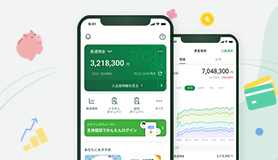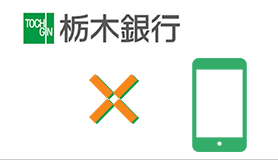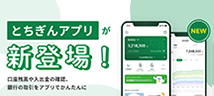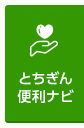- 個人のお客さま
- 法人・個人事業主のお客さま
- 栃木銀行について
- 株主・投資家の皆さまへ
- 採用情報
個人のお客さま
法人のお客さま
-
-
口座開設
-
預金商品
-
-
-
-
自由なお使いみち
-
-
-
便利なサービス
-
-
-
経営者・社員向け
-
-
-
EBサービス
-
デジタル化支援サービス
- ※株式会社マネーフォワードのWEBサイトに遷移します。
-
その他の便利なサービス
-
平成24年6月18日(月)より、とちぎんビジネスダイレクト(以下、ビジネスダイレクト)はセキュリティ強化のため、電子証明書方式の取扱いを開始いたします。
とちぎんビジネスダイレクトのログオンは、今までIDと暗証番号によるログオン方式(以下、ID・暗証番号方式)のみでしたが、今後は、電子証明書方式とID・暗証番号方式のいずれかでご利用いただきます。
1.電子証明書方式とは
- お客さまのパソコンに当行が提供する「電子証明書」を取得して、インストールしていただくことにより、ビジネスダイレクトが利用できるパソコンを特定する方式です。
- ビジネスダイレクトを利用できるパソコンを特定するため、第三者による不正利用(イメージ図はこちら)の リスクの軽減が図れます。
- 電子証明書方式は、ビジネスダイレクトを新たにご契約いただくお客さまはもちろん、現在ご契約中のお客さまも利用できます。
- 当行へ電子証明書の利用申し込みをしていただき、ログオン画面よりインストールしていただきます。
※電子証明書の利用イメージはこちらからご確認ください。
注意事項
IDおよび暗証番号方式から、電子証明書のログオン方式へ切替した場合、電子証明書をインストールしたパソコン以外からのログオンができなくなりますのでご注意ください。
※電子証明書方式をご利用の場合、IDおよび暗証番号ではログオンできなくなります。
電子証明書について
| 説明 | ||
|---|---|---|
| 利用いただける方 | とちぎんビジネスダイレクト契約者 | |
| ご利用環境 | 推奨環境はこちらからご確認ください。 | |
| 利用手数料 | 無料
※電子証明書の利用手数料はかかりません。 |
|
| 電子証明書について | 発行数 | 管理者用:1契約につき1枚 利用者用:利用者1名につき1枚(最大9名分) |
| 有効期間 | 取得日から1年間(365日)
有効期限が切れるとビジネスダイレクトを利用できなくなります |
|
| 提供元 | 株式会社栃木銀行 | |
| 取得できる可能時間 | 平日0:00~24:00 土・日・祝日0:00~24:00 ※12/31の17:00~1/4の8:00間は利用できません。 ※毎週日曜日20:00~翌営業日7:00は利用できません。 |
|
| 発行 |
管理者用
ログオン画面よりインストールします(窓口にてお申込が必要です)。 ※1枚発行されます。 利用者用管理者が利用者の電子証明書の発行手続きを行います。 ※管理者が、利用者の電子証明書の使用登録を行います。 [新規契約者さま] [既契約者さま] |
|
| 取得・インストール |
管理者用
管理者が取得し、利用するパソコンにインストールします。 [新規契約者さま] 利用者が取得し、利用するパソコンにインストールします。 ※事前に、管理者にて電子証明書利用登録が必要になります。 [新規契約者さま] [既契約者さま] |
|
| 再発行(初期化) |
管理者用
画面での手続きはできません。お手数ですが、「とちぎんビジネスダイレクト電子証明書(管理者用)再発行(初期化)依頼書」に署名・捺印のうえ、契約店窓口にお申し出ください。 利用者用管理者が再発行の手続きを行います。 |
|
| 更新 |
管理者用
管理者が更新手続きを行います。 利用者用利用者が更新手続きを行います。 |
|
2.電子証明書方式をご利用いただく際のご注意点
- 「電子証明書」をインストールするパソコンの利用環境を必ずご確認ください。
当行が推奨していないOSやブラウザでも画面表示等できる場合がありますが、「電子証明書」を正常に取得・インストールできなかった場合、ビジネスダイレクトが利用できなくなりますので、お止めください。
- 「電子証明書」を取得・インストールするときは、必ずビジネスダイレクトを利用する時と同じユーザー名でWindowsを起動してください。
「電子証明書」を取得・インストールしたユーザー名とビジネスダイレクトを利用するときのユーザー名が違うと、ログオンできなくなります。
- 電子証明書方式は、お客さまのセキュリティ対策に応じて管理者と利用者を任意に選択できます。また、「電子証明書」は、電子証明書方式を選択した管理者または利用者がそれぞれ個別に取得・インストールします。
「電子証明書」はビジネスダイレクト1契約につき、管理者1枚、利用者1名(利用者用は最大9名分まで)につき1枚発行します。なお、「電子証明書」の発行や取得・インストールを行う場合は、IDと暗証番号が必要になります。
○管理者の「電子証明書」を取得・インストールする時
⇒契約法人IDと契約法人暗証番号が必要です。○管理者が利用者の「電子証明書」を発行する時
⇒契約法人IDと契約法人暗証番号、契約法人確認暗証番号が必要です。○利用者の「電子証明書」を取得・インストールする時
⇒取得する利用者の利用者IDと利用者暗証番号が必要です。 - 「電子証明書」の取得やインストールに失敗した場合や、有効期限が切れた場合は、ビジネスダイレクトが利用できなくなります。
急ぎの振込(資金移動)や近日中に給与(賞与)振込、総合振込、預金口座振替などのファイル伝送に関する操作を行う場合には、それらの操作を行った後で、または時間に余裕がある時に「電子証明書」の取得やインストールを行うことをお勧めいたします。
「電子証明書」の取得やインストールに失敗した場合、「電子証明書」の再発行の手続きが必要となるため、再度ご利用できるまでに時間がかかります。管理者の「電子証明書」の場合・・・来店による手続きが必要です。
利用者の「電子証明書」の場合・・・管理者が管理者ログオン画面から手続きを行います。 - 「電子証明書」の更新手続きは時間に余裕をもって行ってください。なお、更新手続きは有効期限の30日前より行うことができます。
「電子証明書」の有効期限が到来する30日前と10日前にご登録のEメールアドレスに「電子証明書」更新に関するお知らせを送信いたします。「電子証明書」方式をご利用の場合は、Eメールアドレスを必ずご登録ください。
当行からお客さまに「暗証番号を入力依頼する」電子メールを送信することは、絶対にありません。もし、このような電子メールを受信された場合は、以下の対応をお願いいたします。- ※電子メールの開封や、発信元への返信は行わずに削除する。
- ※メールを開いても、添付ファイルや記載のURLをクリックしない。
- ※万が一、リンク先や起動した添付ファイルにパスワード等を入力した場合は、速やかに暗証番号と確認暗証番号の変更を行う。
- 管理者のログオンに使用しているパソコンを入れ替える場合や、管理者のログオンを電子証明書方式からID・暗証番号方式に切り替える場合には、来店による手続きが必要になります。
3.Q&A
電子証明書方式に関するご質問
電子証明書方式について教えてください。
管理者や利用者が使用しているパソコンに当行が提供する「電子証明書」をインストールしていただくことで、ビジネスダイレクトにログオンできるパソコンを特定する方式です。
万一、スパイウェア等によりIDや暗証番号を不正に取得された場合でも、「電子証明書」が入ったパソコン以外からは操作ができないため、不正利用防止に有効な方式といえます。
電子証明書方式の利用環境について教えてください
OSとブラウザの組み合わせについては、利用環境ページをご覧ください。
なお、OSとブラウザの更新プログラムは必ず最新のものをインストールしてください。
今までのIDと暗証番号を使用する方式(以下、ID・暗証番号方式)との違いを教えてください。
電子証明書方式とID・暗証番号方式との違いは以下の通りです。
| 電子証明書方式 | ID・暗証番号方式 |
|---|---|
| 当行が提供する「電子証明書」(※)がインストールされているパソコン以外は、ビジネスダイレクトを利用できません。
※有効期間内のものに限ります。 |
当行が推奨する環境のパソコンであれば、どのパソコンでも利用できます。 |
電子証明書方式を利用した場合の手数料について教えてください。
電子証明書方式を利用した場合(ログオン方式を切り替えた場合)でも、月間基本手数料は変わりません。
ビジネスダイレクト1契約で、電子証明書方式の利用者とID・暗証番号方式の利用者を混在させることはできますか?
可能です。
ビジネスダイレクトでは、管理者と利用者がそれぞれ電子証明書方式またはID・暗証番号方式のどちらかを選択します。
なお、セキュリティ上の観点から、管理者とすべての利用者に電子証明書方式を導入することをお勧めいたします。
ログオンの方式を電子証明書方式からID・暗証番号方式に切り替えることはできますか?
ログオンの方式はご契約者さまが自由に切り替えることができます。ただし、管理者のログオン方式を電子証明書方式からID・暗証番号方式に切り替える場合には、ご来店によるお手続きが必要になります。
ログオンの方式を切り替えた(電子証明書方式⇔ID・暗証番号方式)場合、利用者情報は初期化されますか?
初期化されません。
※ログオン方式に関する表示のみ変更されます。
個人用のとちぎんダイレクトで電子証明書方式は利用できますか?
ご利用いただけません。
「電子証明書」に関するご質問
「電子証明書」とは、どんなものですか?
インターネットにおける本人確認資料といえます。第三者に偽造されにくい”発行者”と”発行元”を識別するための証明書を、インターネットを見るために必要なブラウザの中に保管しておくことで、なりすましなどの悪用を防ぐことができます。
ビジネスダイレクト1契約で使用可能な「電子証明書」の枚数は?
管理者用が1枚、利用者用は利用者ID1つにつき1枚で最大9名分までです。
1枚の「電子証明書」を複数の利用者で使用することはできません。
「電子証明書」の有効期間はありますか?
取得日から1年間(365日)です。
- 有効期限が到来する前に、ご登録いただいたメールアドレス宛に更新に関するお知らせをEメールにて通知いたします。
- 電子証明書方式をご利用の場合は、Eメールアドレスの登録を必ず行ってください。
- 「電子証明書」の更新手続きを行わないと、ログオンすることができなくなります。
「電子証明書」の有効期限を調べる方法は?
管理者ログオン後の「利用者情報変更」画面からご確認いただけます。
なお、有効期限が到来する前にご登録いただいたメールアドレス(※)宛にEメールにて通知いたします。
- ※電子証明書方式をご利用の場合は、Eメールアドレスの登録を必ず行ってください。
- ※「電子証明書」の有効期限が切れるとログオンすることができなくなります。
「電子証明書」の更新方法について教えてください。
管理者用と利用者用で手続きが異なります。
管理者用の場合
管理者ログオン後の画面から更新手続きを行います。
利用者用の場合
利用者ログオン後の画面から更新手続きを行います。
管理者用の「電子証明書」の有効期限が切れた場合でも、利用者ログオンは行えますか?
当該利用者の「電子証明書」の有効期限が切れていなければ、利用者ログオンが可能です。
ただし、利用者用の「電子証明書」の有効期限が切れている場合は、管理者が更新手続きを行う必要があるため、管理者用の「電子証明書」の有効期限の更新手続きは早めに行ってください。
「電子証明書」の有効期限が切れた場合の手続きについて教えてください。
管理者用と利用者用で手続き方法が異なります。
管理者用の場合
契約店で再発行の手続きが必要です(画面からの手続きは不可)。
利用者用の場合
管理者が再発行の手続きを行います。
貴社のビジネスダイレクトの管理者に連絡してください。
「電子証明書」をインストールしたパソコンを入れ替える場合、現在使用している「電子証明書」を新しいパソコンに移すことはできますか?
「電子証明書」を新しいパソコンに移すことはできません。
現在使用している「電子証明書」を継続して使用する場合は、「電子証明書」の再発行手続きを行ってから、新しいパソコンで取得インストールの操作を行います。
「電子証明書」の管理上の注意点は?
- 「電子証明書」はブラウザの中に保存されているため、パソコン本体が盗まれた場合には、ビジネスダイレクトを悪用されるリスクが高まります。そのため、パソコン本体にアクセスするときにもパスワードの入力を必須とするなどの対策を行っていただくことをお勧めいたします。
- 「電子証明書」をインストールしたパソコンを譲渡・廃棄する場合は、ブラウザから「電子証明書」の削除を必ず行ってください。
電子証明書の取得・インストールに関するご質問
「電子証明書」の取得・インストールするときの注意点は?
「電子証明書」の取得・インストールに失敗すると、ビジネスダイレクトにログオンできなくなります。
- ※急ぎの振込(資金移動)やその他の操作、給与(賞与)振込、総合振込、預金口座振替の送信を行う予定がある場合は、それらの操作を済ませた後、または時間に余裕があるときに、「電子証明書」の取得・インストールを行うことをお勧めいたします。
- ※管理者用の「電子証明書」の取得やインストールに失敗した場合は、契約店で再発行の手続きが必要となるため、ビジネスダイレクトを再度利用できるようになるまで、時間がかかります。(画面からの手続きは不可)。
ユーザー名とパスワードを登録しているパソコンに「電子証明書」を取得・インストールする場合の操作手順を教えてください。
ユーザー名とパスワードを登録しているパソコンで「電子証明書」を取得・インストールする場合は、ビジネスダイレクトを利用するユーザー名で操作を行ってください。
違うユーザー名で操作するとビジネスダイレクトを利用するユーザー名でログオンできなくなります。